Įstrigo be duomenų ryšio kelyje? Nemokamas viešasis belaidis internetas yra vienas iš tų mažų prabangių, kurie gali lengviau keliauti, bet jums reikia elgtis atsargiai, kaip jį naudoti.
Štai keletas patarimų, kaip ieškoti viešojo „Wi-Fi“, nesvarbu, ar naudojate nešiojamąjį kompiuterį, išmanųjį telefoną ar planšetinį kompiuterį.
Išmintingai pasirinkite savo tinklą

Įdomu prisijungti prie šio nepageidaujamo „Free Wi-Fi“ „hotspot“? Verta daryti namų darbus prieš pasirinkdami bet kokį tinklą, kuris jums yra atviras ar nežinomas. Pavyzdžiui, jei esate kavinėje ar viešojoje bibliotekoje, įsitikinkite, kad prieš prisijungdami patikrinkite tinklo pavadinimą su darbuotojais arba ženklais.
Asmuo, norintis sulaikyti jūsų duomenis į vidurio ataka, yra gana paprasta, kad sukurtumėte tinklą, vadinamą „Laisvas belaidis internetas“, arba bet kurį kitą variantą, kuriame yra netoliese esančios vietos pavadinimas, kad manytumėte, jog tai yra teisėtas šaltinis.
Jei jungiatės per „Windows“, būtinai išjunkite failų bendrinimą ir pažymėkite „Wi-Fi“ ryšį kaip viešąjį tinklą. Šią parinktį galite rasti Valdymo skydelyje> Tinklo ir bendrinimo centras> Keisti išplėstinius bendrinimo nustatymus . Skiltyje Viešoji dalis išjunkite failų bendrinimo funkciją. Taip pat galite įjungti „Windows“ užkardą, kai prisijungiate prie viešojo tinklo, jei jis dar neįjungtas. Šie nustatymai taip pat rasti valdymo skydelyje> „Windows“ užkarda .

„Mac“ atidarykite „System Preferences“ ir pereikite prie „Sharing“ piktogramos. Tada pažymėkite žymės langelį šalia failų bendrinimo. Čia yra pilnai apreikšta, kaip neleisti bendrinti ir pašalinti viešųjų namų aplankų bendrinimo parinktis OS X.
Taip pat galite įjungti ugniasienę OS X sistemoje, nukreipdami į „System Preferences“, „ Security & Privacy“ ir spustelėkite skirtuką „Firewall“.
Naudokite VPN
Virtualaus privataus tinklo (VPN) kūrimas yra vienas iš geriausių būdų, kaip naršymo sesiją laikyti apvyniotas. VPN klientas užšifruoja srautą tarp jūsų įrenginio ir VPN serverio, o tai reiškia, kad daug sunkiau būsimam įsibrovėjui nukreipti jūsų duomenis.

Jei jūsų darbdavys ar darbo vieta dar neturi VPN, yra ir kitų galimybių. Vienas nemokamas įgyvendinimas yra „SecurityKISS“, kuri siūlo nemokamą VPN prieigą, kai duomenys yra riboti iki 300 MB per dieną. Tai daug galimybių patikrinti el. Laiškus, pažvelgti į žemėlapius ir kitus atsitiktinius „Wi-Fi“ naudojimo būdus.
„CyberGhost“ yra dar viena galimybė, kuri siūlo nemokamą pakopą, bet taip pat turi mokamą versiją, kuri didina greitį.
Išsamias instrukcijas rasite kaip VPN įdiegimą „iOS“ įrenginyje ir „Android“.
Yra daug kitų VPN paslaugų, įskaitant mokamas ir nemokamas galimybes. Verta atlikti savo tyrimus, kad išsiaiškintumėte, kas geriausiai tinka jūsų poreikiams, ypač jei esate didelio našumo vartotojas.
„Disconnect.me“ padeda apsaugoti nuo sesijos užgrobimo naudojant „Chrome“, „Opera“ ir „Safari“ naršyklės plėtinius, tačiau VPN priekyje jis taip pat siūlo atskirą „Android“ programą, vadinamą „Secure Wireless“, kuris automatiškai aptinka neužtikrintą „Wi-Fi“ ir prireikus aktyvuoja VPN.
Patikrinkite HTTPS
Kaip ir senas sakinys, patikrinkite, ar jūsų naršyklėje yra užrakto, kad įsitikintumėte, jog jis yra saugus. Vienas iš būdų, kaip galite priversti naršyklę naudoti HTTPS, yra plėtinys, pvz., „HTTPS Everywhere“. Tai galima „Chrome“, „Firefox“, „Firefox“, skirta „Android“, ir „Opera“.
Svarbu pažymėti, kad „HTTPS Everywhere“ veikia suaktyvinant šifravimą visose palaikomose svetainės dalyse. Kaip nurodyta jos DUK:
„„ HTTPS Everywhere “visiškai priklauso nuo jūsų naudojamų atskirų tinklalapių saugos funkcijų, ji suaktyvina tas saugumo funkcijas, tačiau jos negali sukurti, jei jų dar nėra. Jei naudojate svetainę, kuriai nepalaikoma HTTPS Everywhere, arba svetainė, kuri suteikia tam tikrą informaciją nesaugiai, „HTTPS Everywhere“ negali suteikti papildomos apsaugos jūsų svetainės naudojimui. “Patch it up, patikrinkite savo programas
Atėjo laikas pradėti kurti gerus pataisymo įpročius. Nuolat atnaujinkite savo naršyklę ir prijungtus interneto įrenginius su naujausiomis versijomis, tačiau įsitikinkite, kad tai atliksite patikimame namų ar darbo tinkle, o ne viešajame „Wi-Fi“.
Yra buvę atvejų, kai keliautojai buvo apsaugoti nuo prisijungimo prie viešųjų ar viešbučio „Wi-Fi“ tinklų, kai jų įrenginys paragina juos atnaujinti programinės įrangos paketą. Jei naudotojas jį priima, kompiuteryje įdiegta kenkėjiška programa.
Be to, jei esate mobiliajame įrenginyje, nepriimkite, kad jūsų programos automatiškai saugomos arba naudojamos HTTPS. Jei programos kūrėjas nenurodo, saugiausia daryti prielaidą, kad programa nevykdo saugaus sandorio. Tokiu atveju turėtumėte naudoti savo naršyklę, kad prisijungtumėte prie paslaugos, ir būsenos juostoje patikrinkite, ar nėra HTTPS ryšio.
Įgalinti dviejų veiksnių autentifikavimą
Tai gera praktika, kad būtų galima atlikti dviejų veiksnių autentiškumo patvirtinimą paslaugoms, kurios ją palaiko, pavyzdžiui, „Gmail“, „Twitter“ ir „Facebook“. Tokiu būdu, net jei kas nors sugebės ištraukti slaptažodį, kai esate viešame „Wi-Fi“, turite papildomą apsaugos sluoksnį.
Slaptažodžių temoje pabandykite nenaudoti to paties slaptažodžio keliose paslaugose. Yra daug slaptažodžių valdytojų, kurie palengvintų jūsų gyvenimą - čia yra šeši iš mūsų mėgstamiausių.
Pamirškite tinklą
Kai visa tai atliksite naršydami žiniatinklį, įsitikinkite, kad atsijungėte nuo bet kokių jūsų pasirašytų paslaugų. Tada pasakykite savo įrenginiui pamiršti tinklą. Tai reiškia, kad jūsų telefonas ar kompiuteris nebus automatiškai prisijungęs prie tinklo, jei esate diapazone.
„Windows“ sistemoje prieš prisijungdami galite pažymėti žymės langelį „Sujungti automatiškai“, esančią šalia tinklo pavadinimo, arba pereikite prie valdymo skydo> Tinklo ir bendrinimo centras ir spustelėkite tinklo pavadinimą. Spustelėkite „Belaidžio ryšio ypatybės“, tada panaikinkite žymėjimą „Prisijunkite automatiškai, kai šis tinklas veikia.“

„Mac“ eikite į „System Preferences“, eikite į „ Network“ ir „Wi-Fi“ skiltyje spustelėkite Advanced. Tada panaikinkite žymėjimą „Prisiminti tinklus, prie kurių prisijungė šis kompiuteris“. Taip pat galite atskirai pašalinti tinklus, pasirinkdami pavadinimą ir paspausdami apačioje esantį minuso mygtuką.
„Android“ galite tai padaryti įvesdami savo „Wi-Fi“ tinklo sąrašą, ilgai paspauskite tinklo pavadinimą ir pasirinkite „Pamirškite tinklą“. „IOS“, eikite į „Settings“, pasirinkite „Wi-Fi“ tinklus, spustelėkite „i“ piktogramą šalia tinklo pavadinimo ir pasirinkite „Pamirškite šį tinklą“. Kaip papildomą atsargumo priemonę, taip pat turėtumėte įjungti „Prašyti prisijungti prie tinklų“, kuris taip pat randamas „Wi-Fi“ tinklų meniu.
Galiausiai, būkite labai atsargūs su tuo, ką darote viešajame neužtikrintame „Wi-Fi“. Geriausia išsaugoti tą internetinės bankininkystės sesiją, kai galėsite prisijungti per korinius duomenis arba saugiame tinkle.
Redaktorių pastaba: šis pranešimas iš pradžių buvo paskelbtas 2014 m. Rugpjūčio 20 d. Ir buvo atnaujintas.
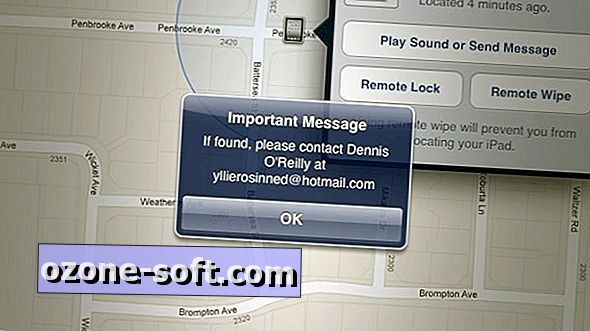
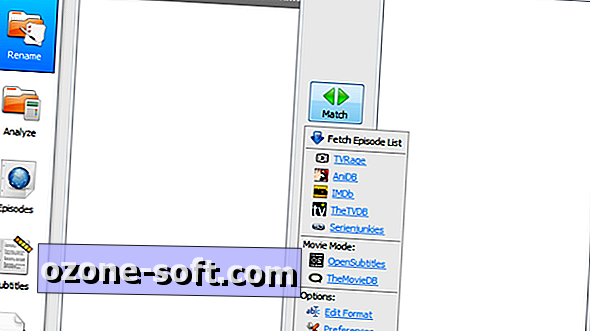











Palikite Komentarą